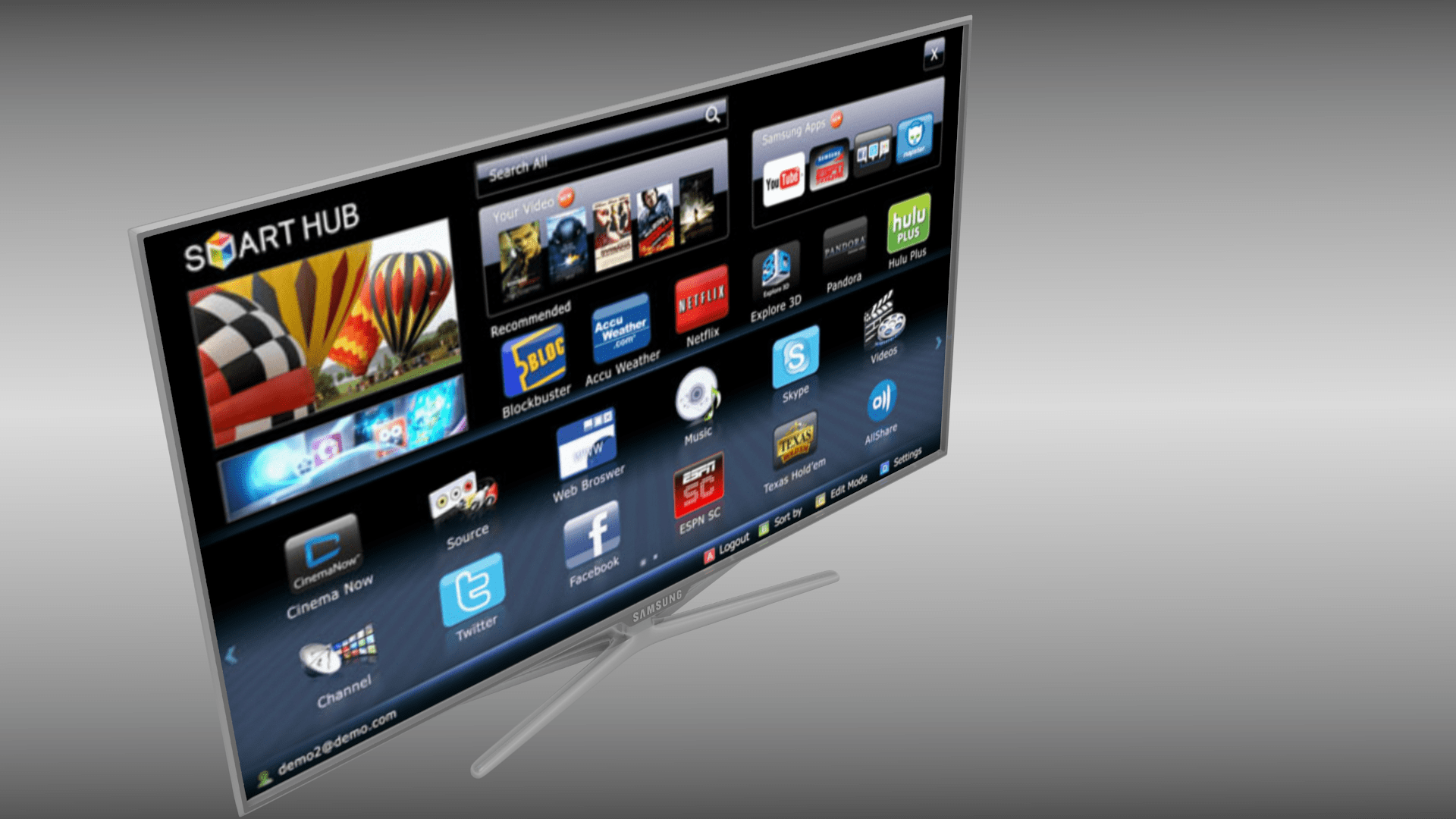Популярный ресурс для геймеров Твич ТВ на Смарт ТВ можно смотреть в полной мере, но возникающие сложности загрузки приложения на телевизор отбивают охоту для такой процедуры вовсе. Попробуем исправить ситуацию, разобрав принцип работы Twitch на Smart TV.

Что такое Twitch
Еще в 2011 году для любителей поиграть в компьютерные игры был создан полезный и интересный сайт, основными его возможностями считались:
- просмотр процессов игр других игроков;
- вещание различных соревнований, турниров, связанных с киберспортом;
- слежение за отчетами самых известных игр (Dota, Legents, Starcraft и др.);
- презентация игровых премьер;
- отправление финансов для развития любимых каналов или поддержки любимых игроков.
Именно за такой внушительный список сайт очень быстро набрал популярность у соответствующей аудитории и до сих пор не снижает оборотов, постоянно пополняя при этом армию своих преданных пользователей.
За один месяц портал Твич принимает 45 миллионов посетителей со всего мира. В основном это молодые люди, возрастом от 18 до 35 лет.
Благодаря способностям современных «умных» телевизоров, которые с легкостью могут входить в Интернет, заменяя своим владельцам стационарный компьютер, открывать сайт Twitch можно и на Smart TV. Если установить необходимый виджет, просмотр никак не будет отличаться от привычной всем трансляции в ПК.
Способы установки Twitch на телевизоры Samsung и LG
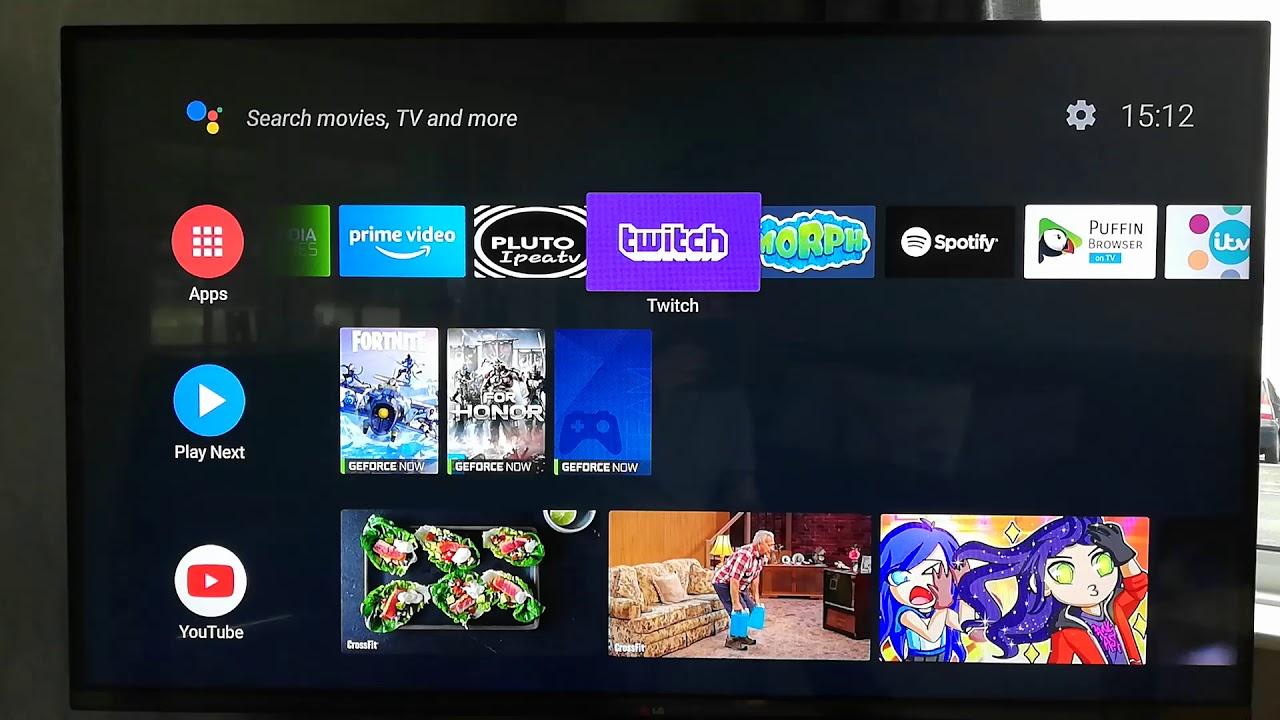
В магазинах приложений телевизоров Samsung и LG отсутствует официальное приложение Twitch, а неофициальные виджеты блокируются. Для того чтобы смотреть Твич на Смарт ТВ LG и Samsung, можно воспользоваться несколькими методами установки неофициального приложения:
- через флешку,
- используя DLNA соединение.
Разберем каждый из них более подробно.
Установка виджета Twitch через съемный накопитель
У обеих марок последовательность действий будет идентична. Для начала установки понадобятся:
- компьютер;
- флеш-карта.
В первую очередь нужно скачать для своего ПК необходимый архив с программой Twitch.
Дальше придерживаемся такого алгоритма:
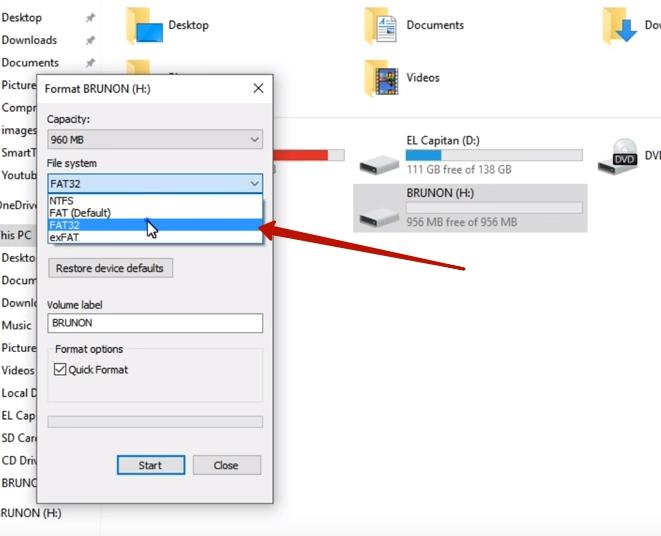
- отформатировать флешку. Перед началом в открывшемся окне указать формат FAT32;
- разархивировать загруженный архив и полученную папку скопировать в очищенную флешку;
- вставить накопитель в нужный разъем на Смарт ТВ.
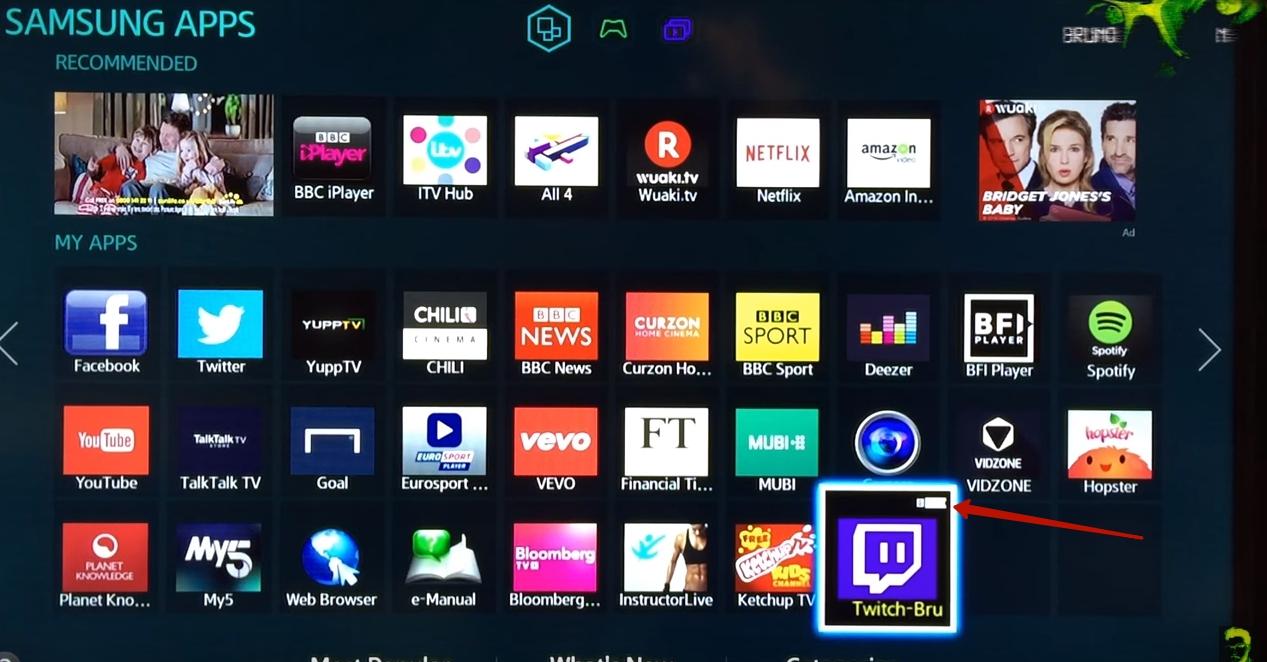
После подключения подготовленной флешки, установка начнется автоматически. Нужно только немного подождать, а когда все завершится, то новый виджет появится в общем списке вместе с остальными программами.
Через DLNA
Если устройство поддерживает соединение DLNA (можно проверить в руководстве к устройству), то смело можно пользоваться данным способом. Важно лишь соблюдать несколько условий:
- смарт ТВ и домашний компьютер должны иметь соединение с Интернетом;
- выход в Сеть обязательно от одного Wi-Fi.
Когда все условия удовлетворены, стоит начать настройку:
- требуется скачать на ПК программу под названием «Домашний Медиасервер»;
- начать устанавливать ее, дать согласие на все подтверждения, которые необходимы в самом процессе;
- открыть «Домашний медиасервер», запустить в нем настройки;
- далее отыскать раздел «Устройства»;
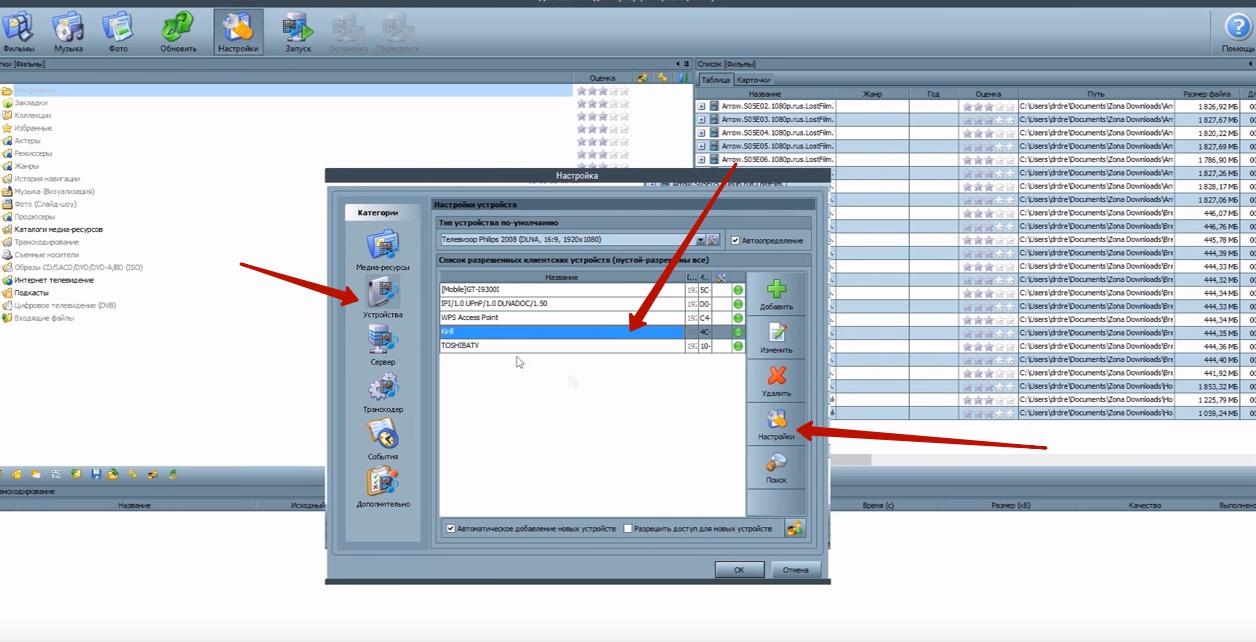
- выбрать из списка свой телевизор и нажать снова на «Настройки», после этого «Основные» и подстроить программу под собственное устройство;
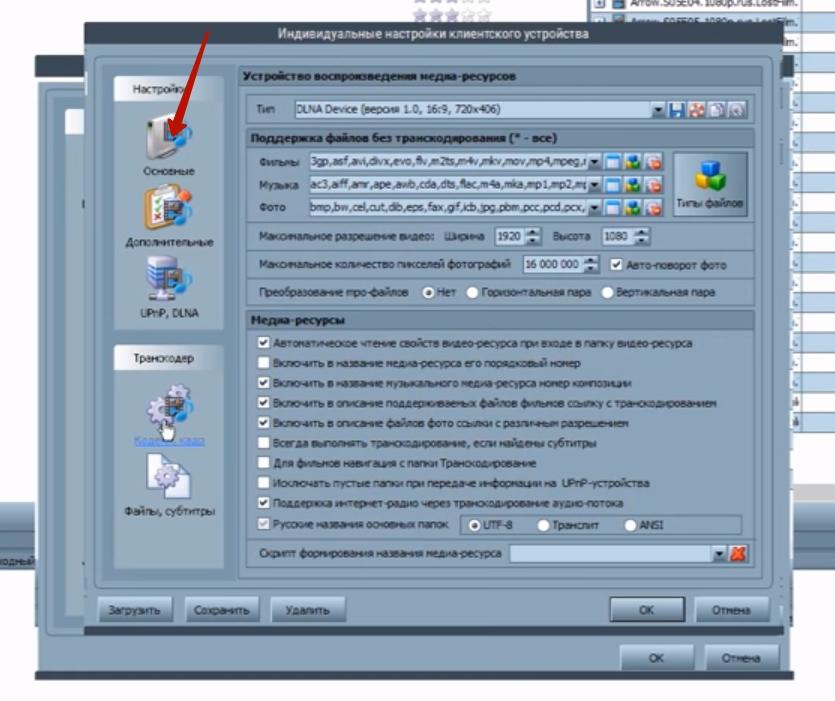
- скачать подкаст Твитч;
- произвести настройку, зайдя в программу «Медиасервера». На вкладку «Подкасты» нажать правой кнопкой мыши, выбрать пункт «Загрузить из файла»;
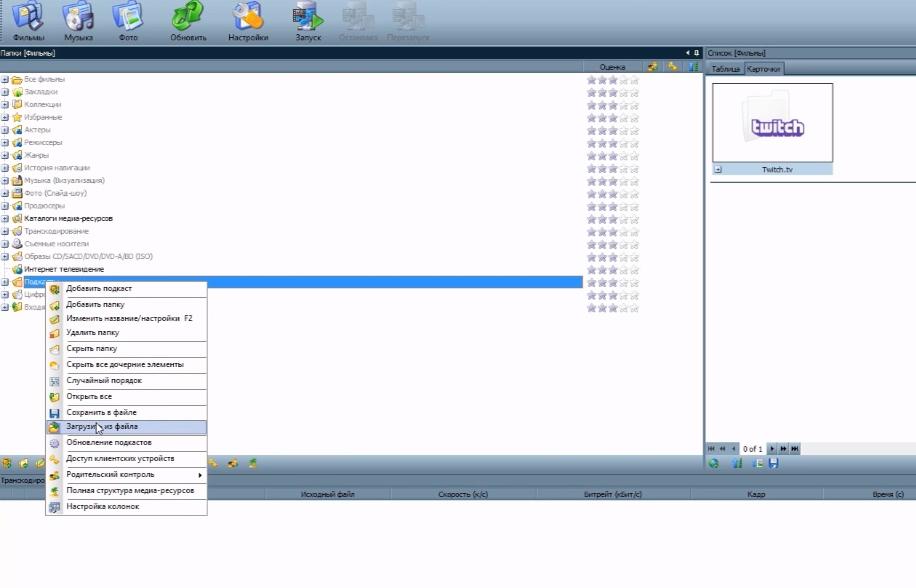
- в строке пути, указать загруженный архив подкаста;
- останется только выбрать кнопку «Обновить» и нужный значок покажется на панели справа;
- снова нажать на меню «Подкасты» правой кнопкой мыши, выбрать раздел «Обновить подкаст» (загрузка может продлиться до 2 минут);
- открывать поочередно разделы: «Подкасты», «Twitch», «Игры»;
- найти нужную игру в списке. Если он появился, то все идет как нужно;
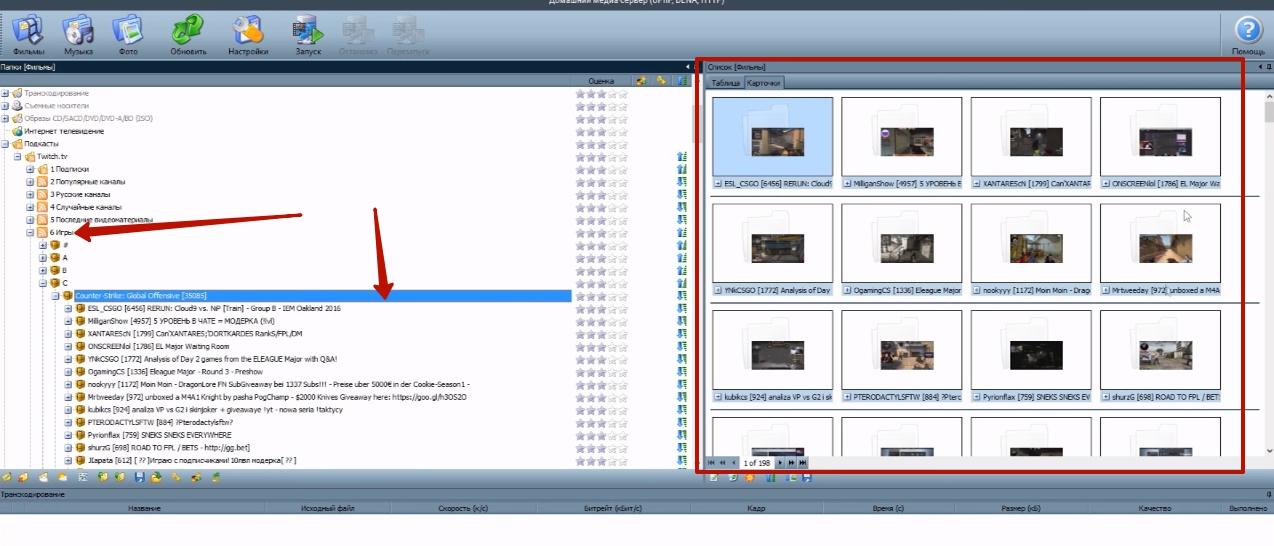
- вернутся на предыдущий шаг, опять нажать правой клавишей мыши на «Подкасты», «Изменить название»;
- далее раздел «Подключения» и «Авторизация» (взять код доступа можно здесь);
- зарегистрироваться на указанном в ссылке сайте и скопировать код доступа, который высветится;
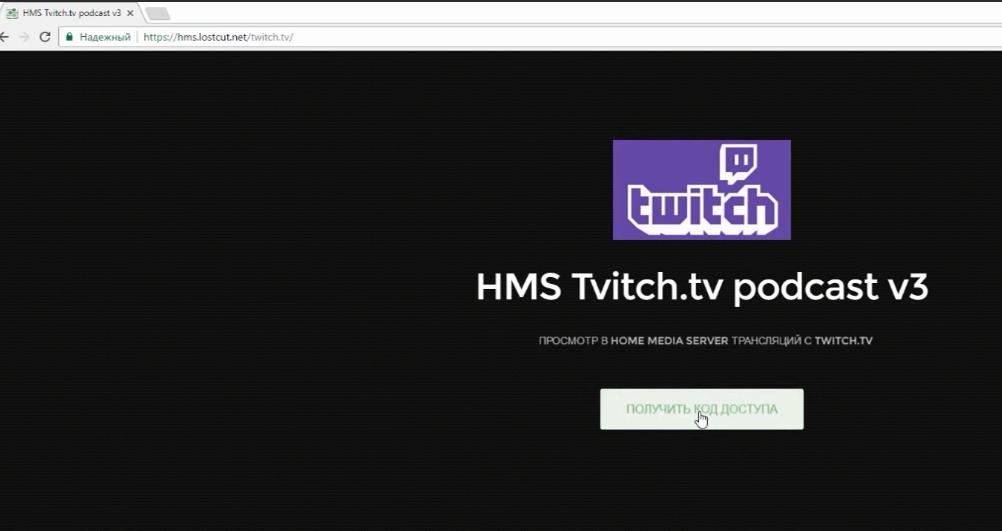
- вставить код в поле «Пароль». Аккаунт будет создан.
После всех предыдущих процедур нужно настроить сам Smart TV:
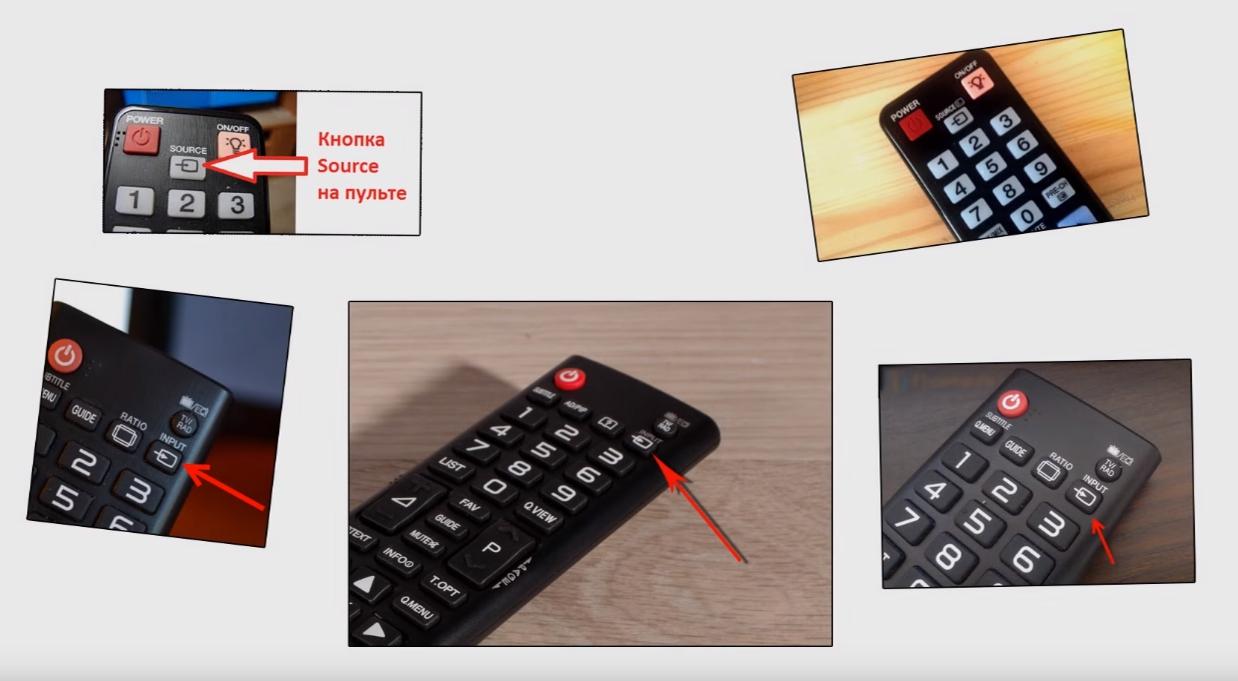
- на ПУ нажать кнопку «Imput» (у разных производителей может называться по-другому);
- в разделе подключения выбрать DLNA;
- откроется меню, где необходимо выбрать стрим.
На этом процедура настройки просмотра Твич способом DLNA будет окончена. Инструкция подойдет для всех известных марок телевизоров. Например, после нее смотреть Twitch как на Samsung Smart TV, так и на LG будет одинаково комфортно.
Как смотреть Twitch на телевизоре через телефон
Если предыдущие методы по каким-либо причинам не подходят, можно попробовать альтернативный – связать свой смартфон и телевизор между собой. Таким образом, на большом экране будет транслироваться то, что открыто на телефоне.
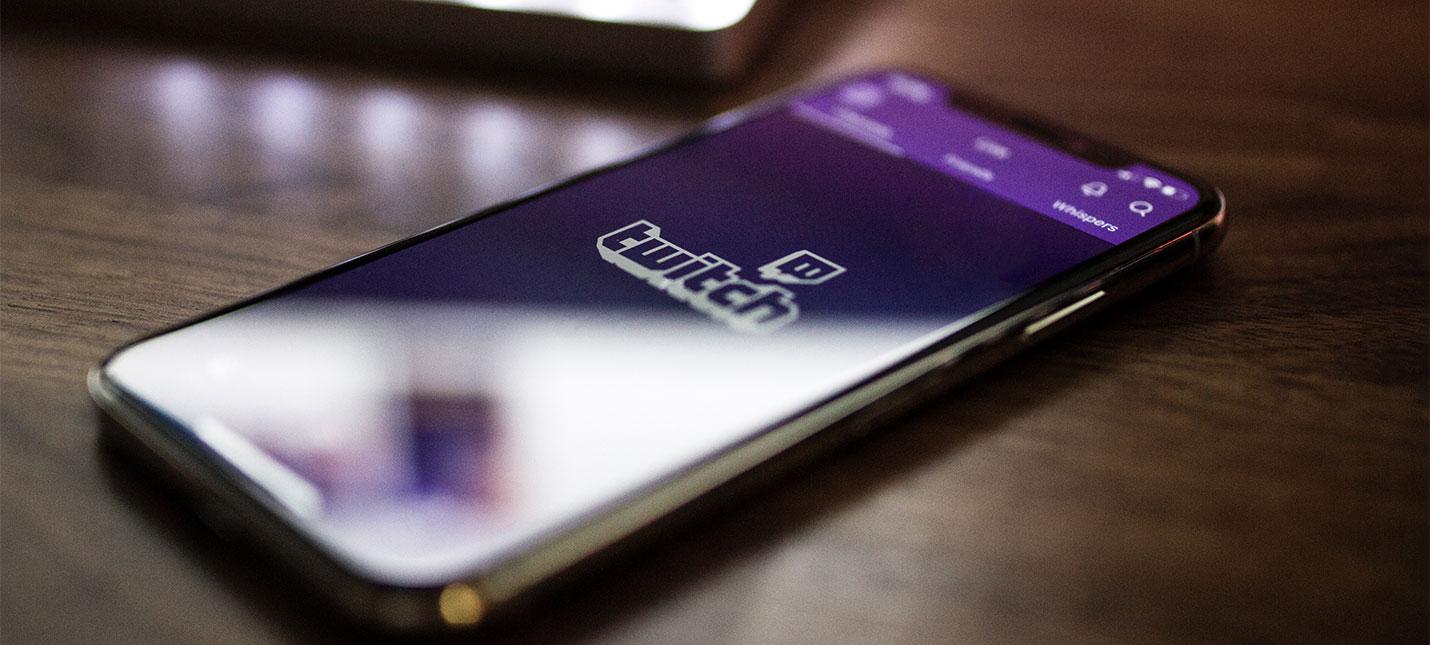
Сделать это можно несколькими способами:
- Самый элементарный – подключение мобильного через USB. Таким образом, получится открывать сохраненные ролики из Твич.
- Загрузив приложение Twitch и настроив трансляцию с экрана телефона синхронизировав оборудование друг с другом;
- Купив дополнительный адаптер, который будет мгновенно передавать картинку с экрана смартфона на Smart TV, например, Google Chromecast.

Что делать, если виджет не работает
Когда ни один из предложенных методов не работает, то возможно в программном обеспечении самого телевизора произошел сбой, и потребуется помощь специалиста.
Лучше не экспериментировать самостоятельно, а обратиться в сервисный центр, мастер после полной диагностики должен найти причину сбоя и наладить нормальную работу Twitch на Smart TV.
Сайт под названием Твитч – это всемирно известный ресурс для настоящих геймеров. Любитель игр найдет здесь массу интересного для себя. А благодаря современным технологиям, можно делать просмотр стримов более приятным, транслируя их на экране Смарт телевизора.